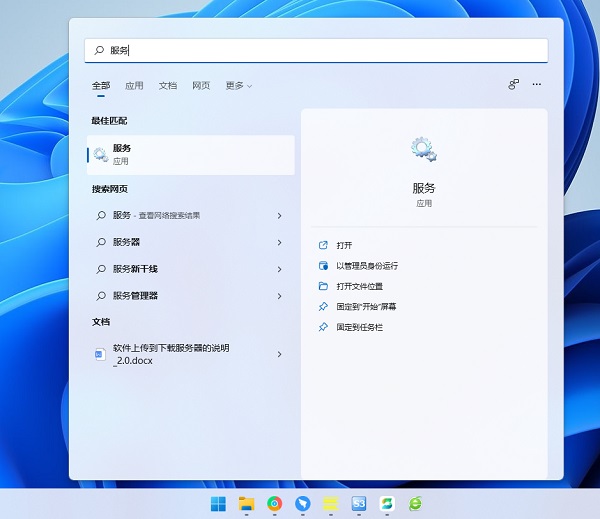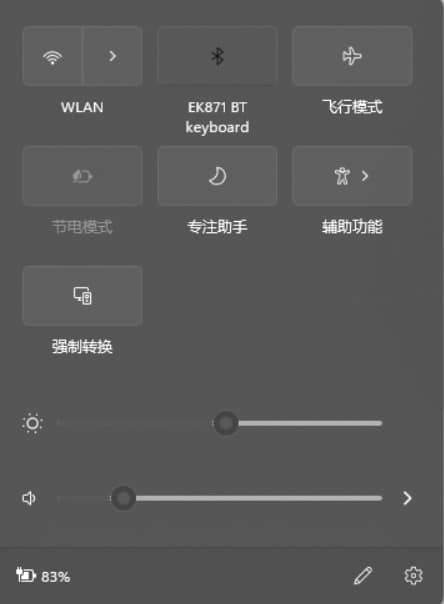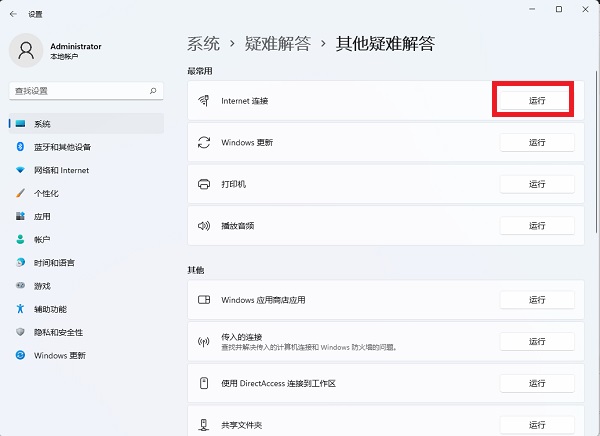win11wifi图标不见了怎么办?3个方法教你快速找回wifi图标
时间:2022-06-07 09:48作者:佚名
win11wifi图标不见了怎么办?现在很多朋友都升级到了Windows11系统,有的对于一些操作还不是很熟悉,其中就有朋友发现自己的电脑打开之后发现找不到wifi图标,莫名其妙地wifi图标不见了,不知道怎么找回来,其实解决方法还是很简单的,赶紧跟着下面的教程试一试吧。
Win11电脑wifi图标消失了解决方法
方法一
1、点击开始菜单,搜索“服务”。
2、找到WLAN AutoConfig启动它。
3、这样win11右下角网络连接里的WiFi图标就回来了。
方法二
如果开启服务还不能解决,那么可能需要更新一下网卡驱动。
推荐使用驱动精灵网卡版,先在另外一台电脑上下载软件,然后用U盘拷贝到故障电脑上进行使用。安装完驱动以后,网络连接的问题应该就没有了。
方法三
1、点击开始菜单,搜索“疑难解答”,打开疑难解答设置。
2、在其他疑难解答里面找到internet连接,点击运行,让系统自查问题并解决。
以上就是win11系统wifi图标不见了的解决方法,需要的朋友赶紧跟着试试吧,更多教程可以继续关注本站。